7 correctifs pour le logiciel AMD Adrenalin qui ne fonctionne pas ou ne souvre pas

Vous êtes confronté au problème du logiciel AMD Adrenalin qui ne fonctionne pas ou ne s
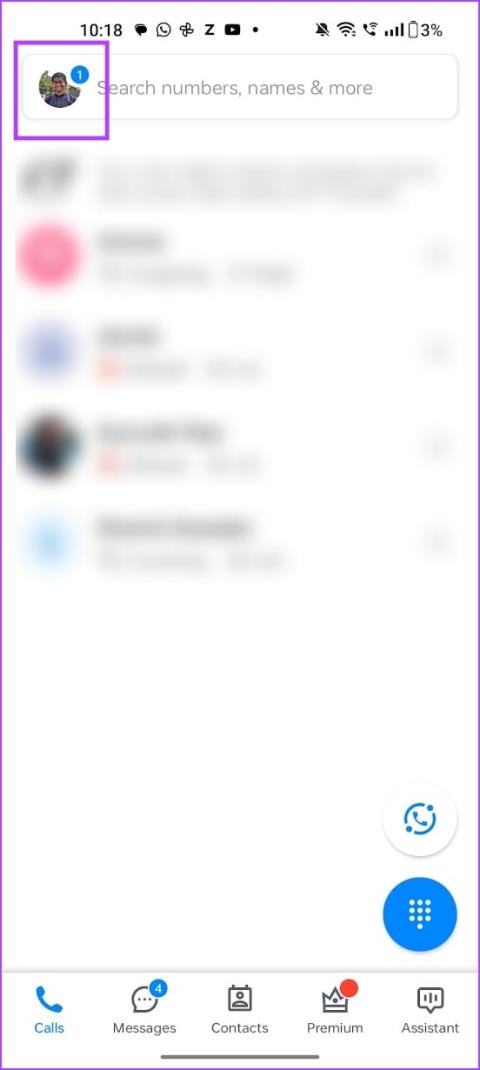
Truecaller fait un travail fantastique en vous aidant à éviter les appels indésirables et en vous fournissant une identification de l'appelant pour les numéros inconnus. Cependant, plusieurs paramètres de confidentialité au sein de l'application peuvent nécessiter votre attention. Truecaller donne des informations sur la dernière fois que vous avez passé un appel à d'autres utilisateurs de l'application. Si vous souhaitez le désactiver, vous pouvez masquer la dernière vue sur Truecaller.
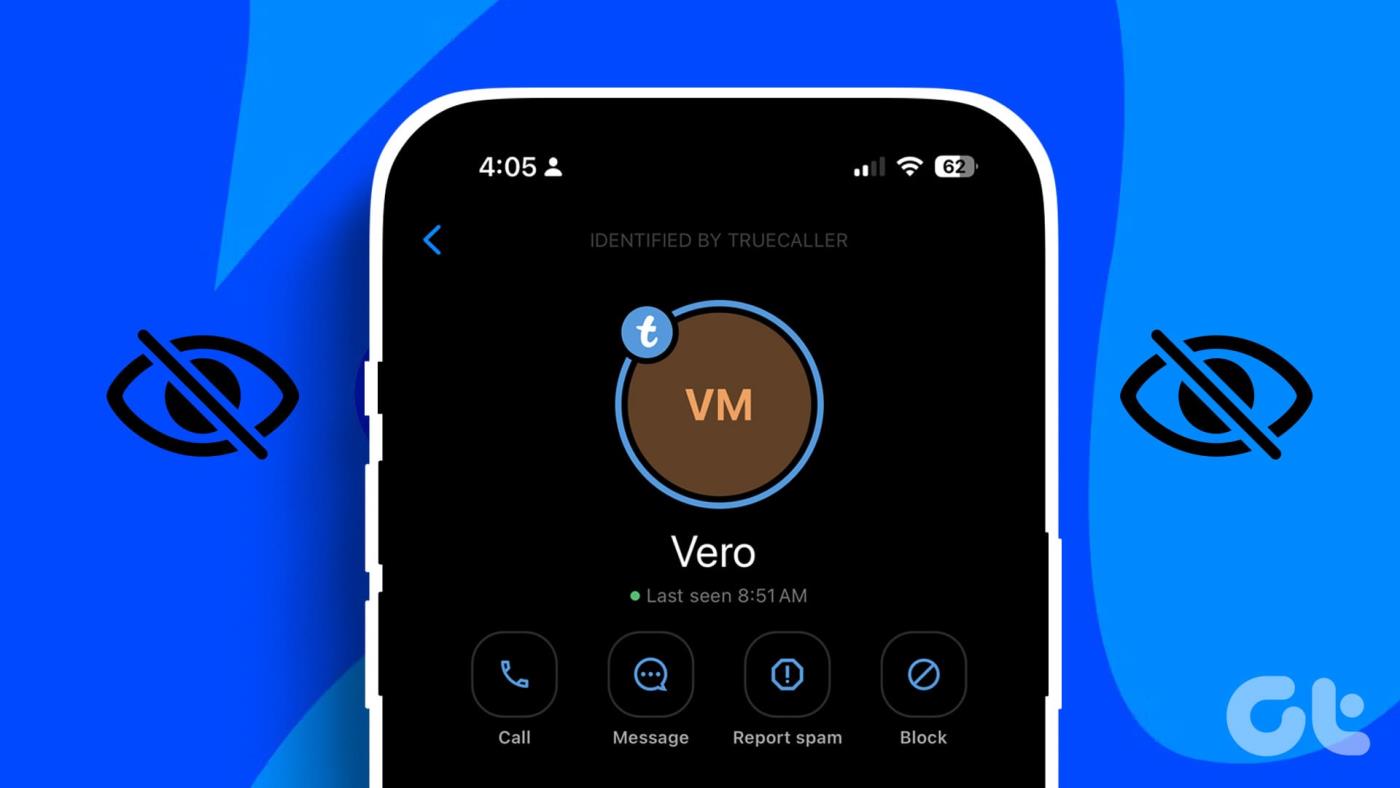
De plus, Truecaller indique également si vous êtes actuellement en communication ou si vous avez mis votre appareil en mode silencieux. Nous allons également vous montrer comment masquer cela. L'aspect préoccupant est que cette option est activée par défaut. Cependant, vous ne pouvez voir l'activité des autres utilisateurs sur Truecaller que s'ils ont installé l'application sur leur appareil, et vice versa.
Lisez aussi : Comment supprimer votre numéro de téléphone de Truecaller.
Dans cet article, nous vous aiderons à modifier ces paramètres de confidentialité. Mais d’abord, que signifient les dernières informations vues sur Truecaller ?
Le Truecaller « Dernière vue » signifie la dernière fois qu'une personne a été active sur l'application Truecaller. La dernière vue sur Truecaller dépend de la dernière fois que la personne a utilisé son téléphone avec une connexion Internet et a ouvert l'application. Truecaller enregistre votre dernière heure de visite lorsque vous ouvrez manuellement l'application ou chaque fois que la bannière d'identification de l'appelant apparaît pendant les appels téléphoniques. Cependant, les informations ne sont pas enregistrées si votre appareil n'est pas connecté à Internet.
Les données consultées pour la dernière fois et autres informations ne sont partagées que si vous utilisez un appareil Android. Si vous utilisez la dernière version de Treucaller sur votre iPhone, les autres utilisateurs ne pourront pas voir votre activité. Grâce à quelques restrictions sur iOS, Truecaller ne peut pas capturer et surveiller votre statut. Sur votre iPhone, vous pouvez toujours afficher la dernière vue et le statut des utilisateurs Android de Truecaller.
Voici comment désactiver la disponibilité de Truecaller pour désactiver la dernière visite sur votre appareil Android.
Étape 1 : Ouvrez l'application Treucaller. Appuyez sur l'icône de votre profil dans le coin supérieur droit.
Étape 2 : Faites défiler la liste et appuyez sur Centre de confidentialité.
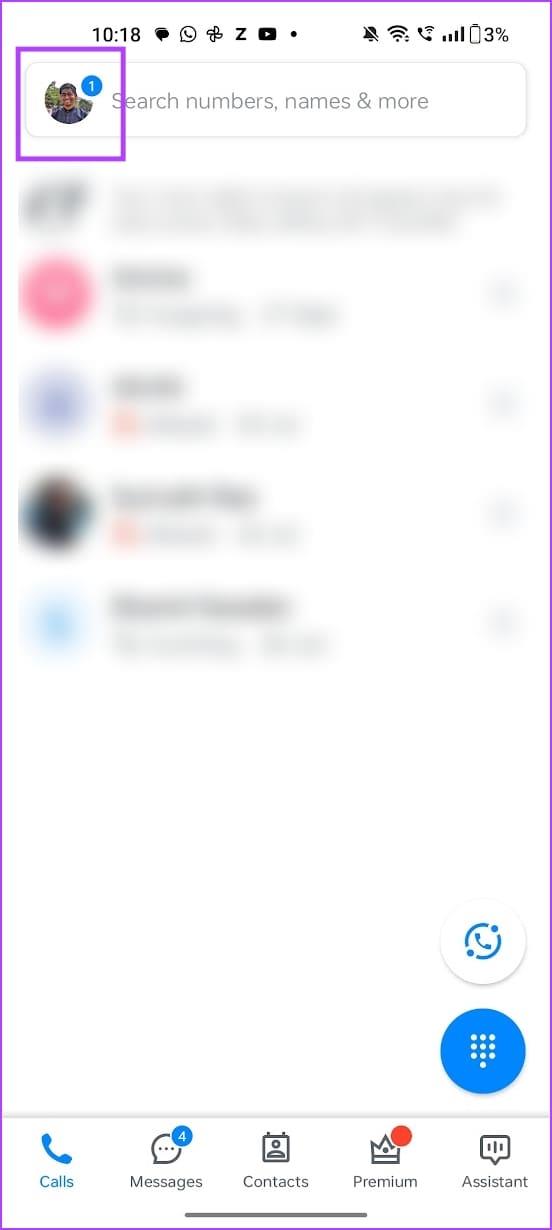
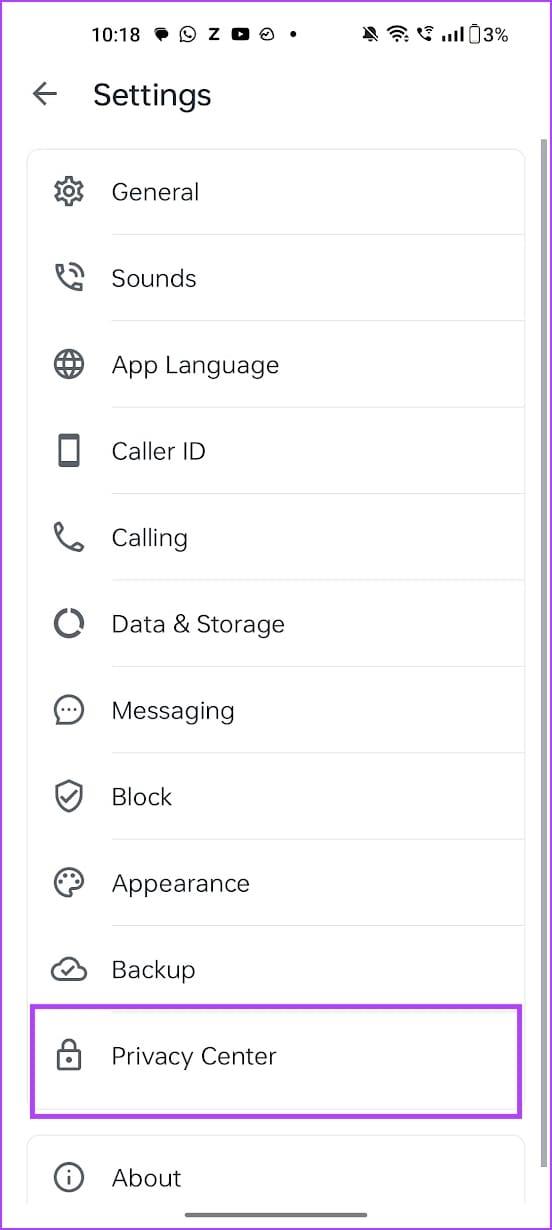
Étape 3 : désactivez la bascule pour la disponibilité.
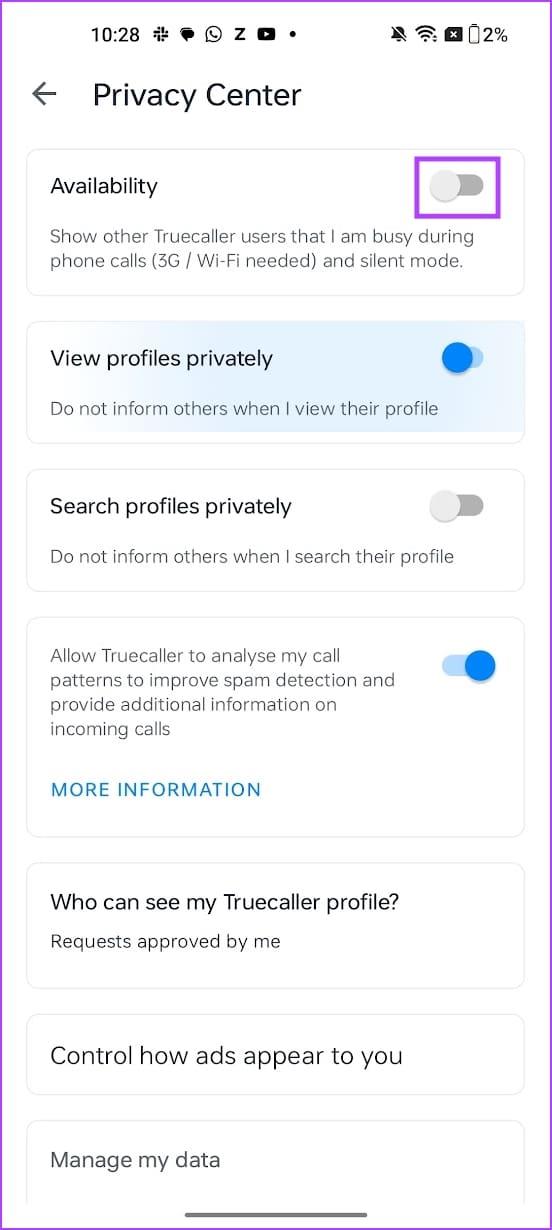
Et voilà, cela cache votre dernière vue sur Truecaller. Comme mentionné précédemment, cela masque également d'autres informations et n'indique pas si votre appareil est en mode silencieux ou si vous êtes actuellement en communication téléphonique.
Si quelqu'un utilise la version premium de Truecaller, il sera informé chaque fois que vous consulterez son profil. Pour vous assurer que Truecaller ne le leur fait pas savoir, voici comment parcourir les profils en mode navigation privée dans Truecaller sur les appareils iPhone et Android. Cependant, cela nécessite que vous achetiez la version premium de Truecaller.
Étape 1 : Ouvrez l'application Treucaller. Appuyez sur l'icône de votre profil dans le coin supérieur droit.
Étape 2 : Faites défiler la liste et appuyez sur Centre de confidentialité.
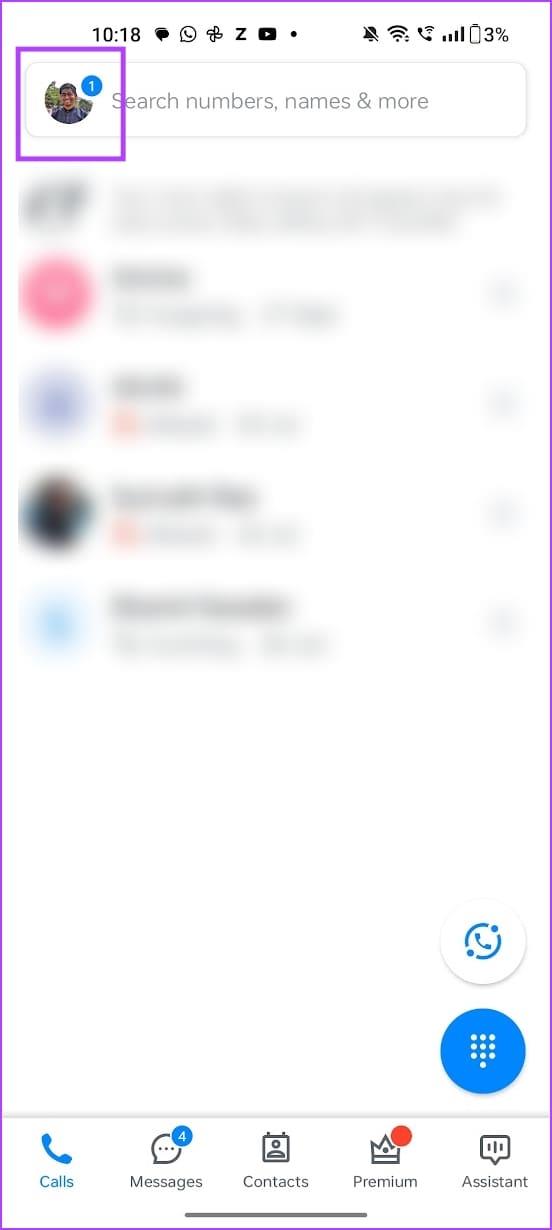
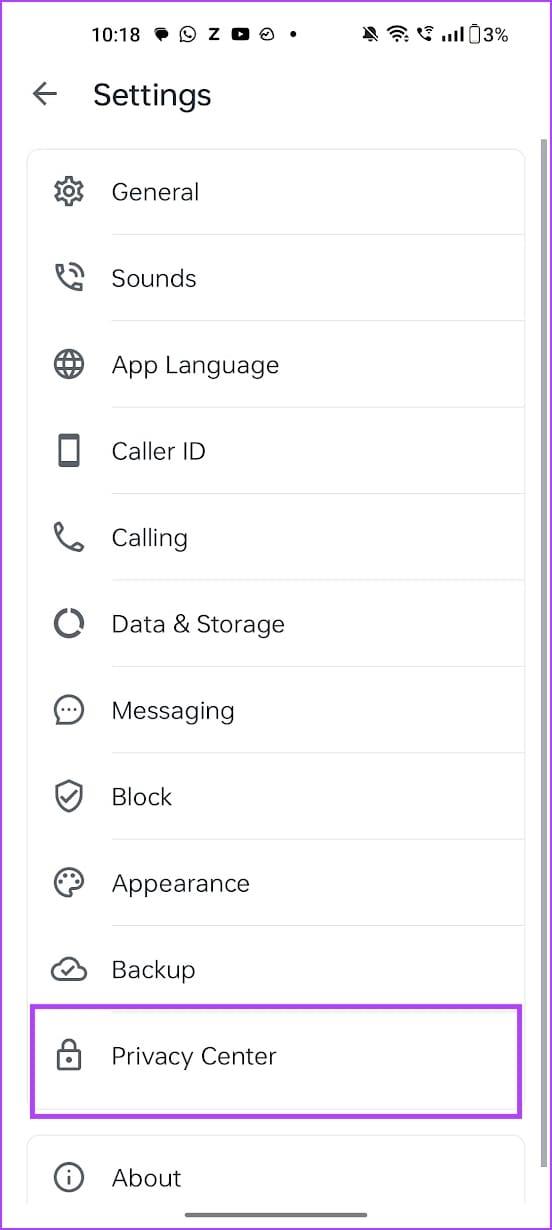
Étape 3 : activez la bascule « Afficher les profils en privé ». De plus, activez également la bascule « Rechercher des profils en privé ».
Si vous utilisez un iPhone, activez le bouton « Mode navigation privée ».
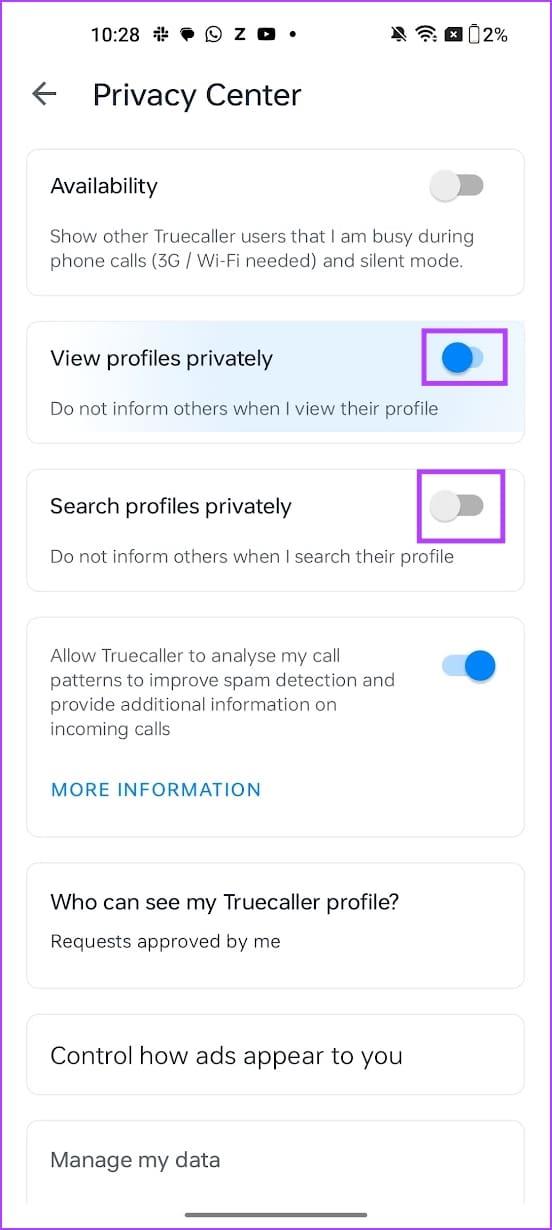
Si vous avez d'autres questions, consultez la section FAQ ci-dessous.
1. Si je bloque quelqu'un sur Truecaller, peut-il voir ma dernière visite ?
Non, si vous bloquez quelqu'un sur Truecaller, il ne pourra pas voir votre dernière visite.
2. La dernière fois que Truecaller a été vu est-elle exacte ?
La dernière vue sur Truecaller peut ne pas être exacte à tout moment car elle dépend de plusieurs facteurs tels que l'activité de l'application en arrière-plan, les autorisations pour l'identification de l'appelant, la connectivité Internet, etc.
3. Truecaller peut-il parfois afficher un mauvais état de disponibilité ?
Oui. Truecaller peut afficher un mauvais état de disponibilité en raison de problèmes et de problèmes de réseau.
4. Truecaller affiche-t-il la dernière fois que la personne a reçu un appel ?
Dernière vue peut indiquer la dernière fois qu'une personne a été active lors d'un appel. Cependant, la dernière vue compte également lorsque l'application Truecaller était ouverte avec une connexion Internet.
5. Puis-je voir la dernière vue des autres utilisateurs si j'ai désactivé le mien sur Truecaller ?
Non. Vous ne pouvez pas voir le dernier statut vu des autres utilisateurs si vous l'avez désactivé pour votre profil sur Truecaller.
Nous espérons que cet article vous aidera à masquer la dernière vue sur Truecaller. Si la confidentialité est votre première priorité, envisagez de modifier ces paramètres au plus tôt. Ou passez à l'écosystème iPhone, où des restrictions pertinentes sont en place pour sécuriser votre confidentialité lorsque vous utilisez des applications tierces.
Vous êtes confronté au problème du logiciel AMD Adrenalin qui ne fonctionne pas ou ne s
Pour corriger l
Apprenez à maîtriser le chat Zoom, une fonctionnalité essentielle pour les visioconférences, avec nos conseils et astuces.
Découvrez notre examen approfondi de l
Découvrez comment récupérer votre Instagram après avoir été désactivé en suivant nos étapes claires et simples.
Découvrez comment savoir qui a consulté votre profil Instagram avec nos solutions pratiques. Sauvegardez votre vie privée tout en restant informé !
Apprenez à créer des GIF animés facilement avec votre Galaxy S22. Découvrez les méthodes intégrées et des applications pratiques pour enrichir votre expérience.
Découvrez comment changer la devise dans Google Maps en quelques étapes simples pour mieux planifier vos finances durant votre voyage.
Microsoft Teams s
Vous obtenez l








